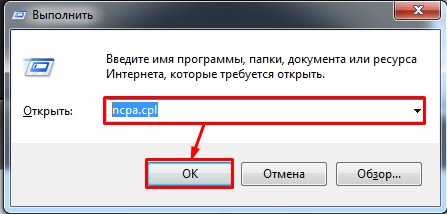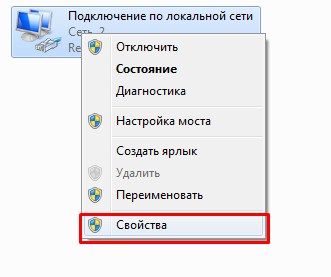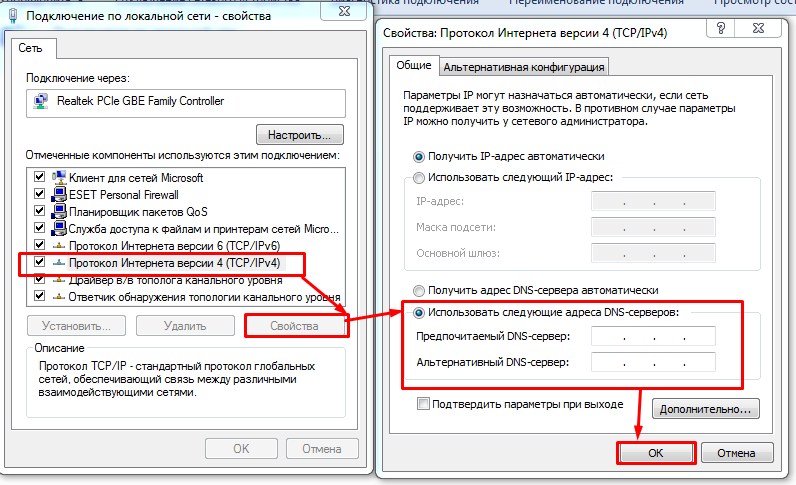Итак, прежде всего, ответим на вопрос: что такое интернет-фильтр? Я думаю, вы уже догадались, что это программное обеспечение, которое фильтрует интернет-трафик в режиме реального времени. Это необходимо для защиты вас и ваших близких от опасного контента. Если у вас дома есть дети, вы захотите защитить их от опасных сайтов и сайтов для взрослых.
И если в первом случае ребенок может быть психологически травмирован, то во втором случае он может раздувать вирусные и опасные программы. Программы и программное обеспечение, такие как «Интернет-фильтр», фильтруют весь трафик в режиме реального времени, а также блокируют доступ к опасным сайтам. Такой софт необходимо устанавливать, если дома есть пожилые люди. Злоумышленники могут воспользоваться вашей наивностью и заработать на этом деньги. Чтобы этого не произошло, нужно установить специальное программное обеспечение.
ПРИМЕЧАНИЕ! Если вы ищете вариант для школ или университетов, к сожалению, такая услуга стоит определенных денег. А фильтрацией занимаются отдельные компании.
Яндекс.ДНС
Это бесплатные DNS-серверы, которые может использовать каждый. Во-первых, данные с сервера идут очень быстро, то есть сайты будут открываться быстрее. Есть три режима:
Как настроить?
На некоторых роутерах Яндекса. DNS уже встроен в прошивку. То есть просто зайти в роутер и включить эту функцию. Если такой проводной службы не существует, вы можете просто вручную ввести адреса DNS.
| Основание | Безопасно | Семья |
| 77.88.8.8
77.88.8.1 |
77.88.8.88
77.88.8.2 |
77.88.8.7
77.88.8.3 |
Чтобы изменить некоторые настройки, нужно зайти в роутер. Для этого нужно быть подключенным к сети. Подключаться можно как по кабелю, так и по Wi-Fi. Затем откройте браузер и введите IP-адрес или DNS-адрес маршрутизатора. Его можно найти под корпусом на этикетке. Если вы не можете найти нужный вам адрес, попробуйте эти ссылки: 192.168.1.1 или 192.168.0.1. Дополнительные инструкции будут различаться в зависимости от компании, выпустившей маршрутизатор.

ASUS
«Родительский контроль» — «Яндекс.DNS» — включить режим и выбрать разный режим для каждого зарегистрированного устройства.
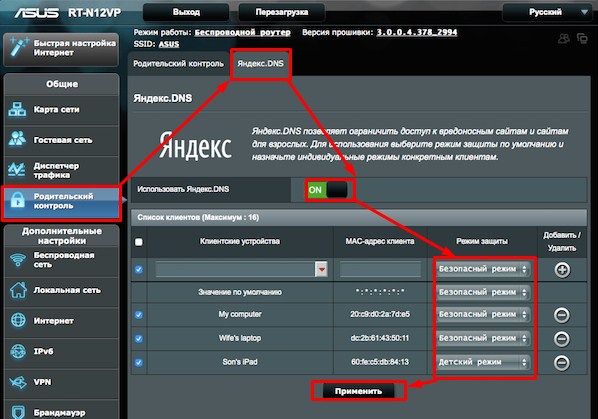
Если такой вкладки нет, заходим в «Интернет» и в первой вкладке указываем DNS. Но имейте в виду, что в этом случае фильтр будет работать для всех подключенных устройств.
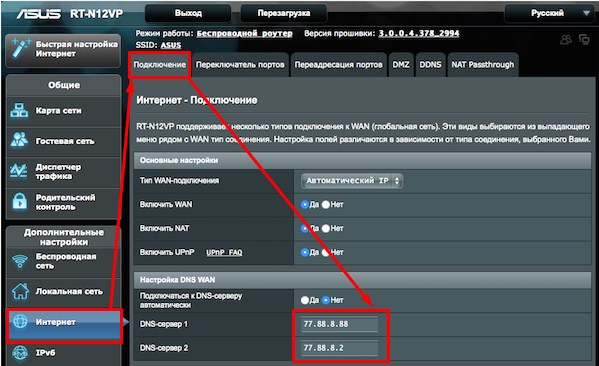
D-Link
У D-Link слева в меню должна быть отдельная вкладка — переходим в нее и активируем режим. Затем просто выберите для каждого свой тип фильтрации.
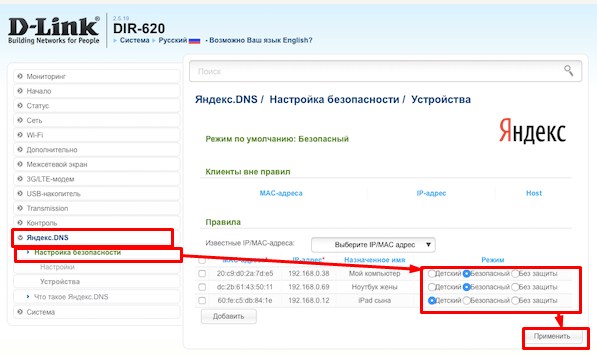
NETIS
Заходим в «Сеть» — «Яндекс.DNS» и активируем режим. Вам не нужно вводить DNS-адреса, просто выберите режим.
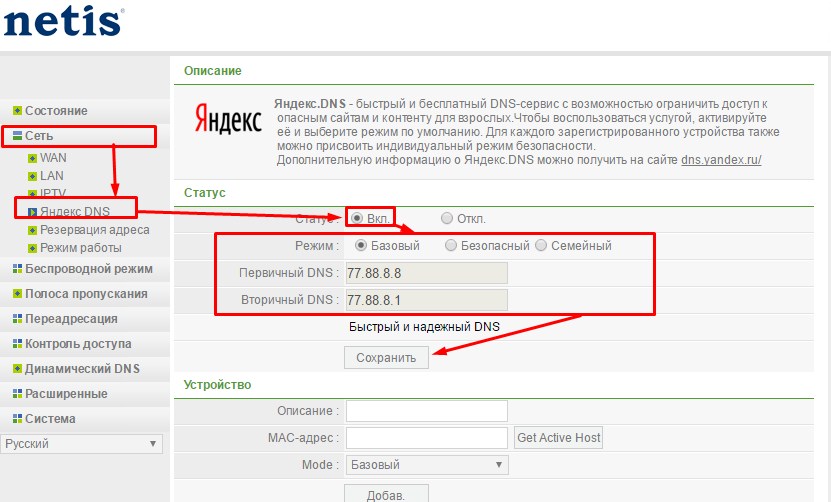
Zyxel Keenetic
Нажмите на «значок огненного щита» и перейдите на нужную вкладку. Затем включите режим фильтрации и выберите профиль фильтрации для каждого зарегистрированного устройства. В конце нажмите «Применить».
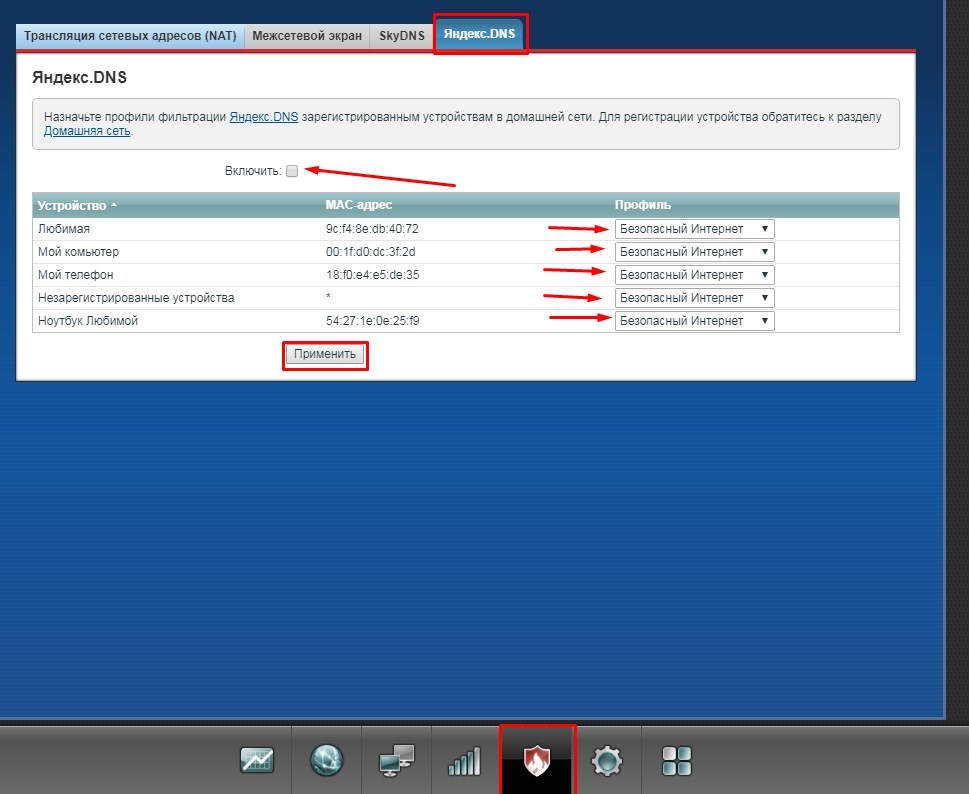
На отдельном компьютере или ноутбуке